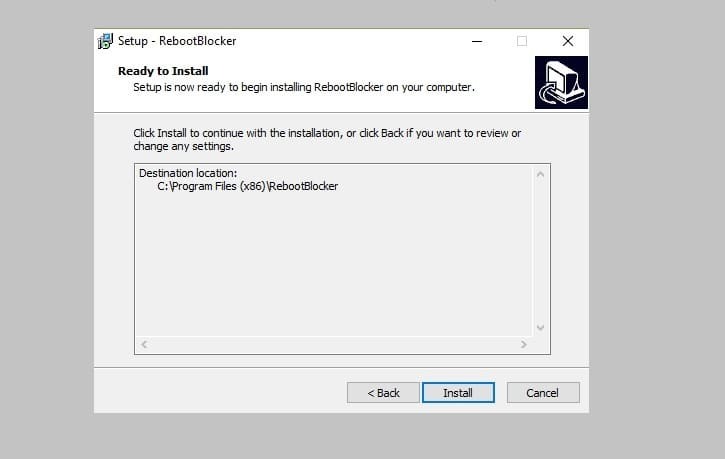- Eroarea G0X9-SPELPWP1P2NT Lost Ark pare să fie destul de comun, dar dezvoltatorii nu au informat nicio soluție specifică.
- Există unele forme în care poate încerca să rezolve această problemă, și să actualizeze driverele grafice.
- Utilizarea unei VPN confiabile ar putea ajuta la eliminarea erorii G0X9-SPELPWP1P2NT Lost Ark.
- Debido a că el software sobreprotector poate interfera cu jocul, este posibil să dezactiveze temporar antivirusul.

Lost Ark este un joc de rol de acțiune în linie multijugador masiv de fantasía 2.5D de arriba hacia abajo, care pare să fie în centrul de atenție a jucătorilor din tot lumea.
Dacă Lost Ark este un videojuego unic în acest tip, poate genera probleme serioase și eroarea G0X9-SPELPWP1P2NT este unul dintre ei:
Esto es lo que un usuario a spus despre aceasta problema:
În 10 minute de vânzare este mesaj de eroare, nu pot completa niciun Guardian, Abyssal. Acum fui a «Tranquil Karkosa» Abyssal, când este vorba de un punct de matar, el ultimul jefe a primit această eroare, și acum nu pot reveni pentru a juca, deoarece mi-ai trecut. Simplu nu pot juca jocul.
Eroarea G0X9-SPELPWP1P2NT Lost Ark este în general legată de problemele serverului sau ale internetului, dar există mai multe motive pe care le pot explica.
Această problemă este unul de cei care nu au o posibilă soluție specifică. Însemnă că dezvoltatorii nu au găsit soluții dedicate.
Din nefericire, există unele soluții utile, care pot proba pentru a deshacerse de el, și lasă descoperirea în ghidul de astăzi.
Cum pot rezolva eroarea G0X9-SPELPWP1P2NT Lost Ark?
1. Comprueba conexiunea la Internet și starea serverului
- Utilizați metoda următoare abreviată de tastatură pentru a deschide Configurarea Windows: Windows + eu.
- Vaya a Redes e Internet.

- Acum, în el panel derecho de la ventana, asigurați-vă de a fi conectat la Internet.

De multe ori, eroarea G0X9-SPELPWP1P2NT Lost Ark poate apărea deoarece conexiunea la Internet nu funcționează. Es por eso că trebuie să se asigure că tot este configurat de manera óptima.
Tenga en cuenta que también poate proba o red diferită pentru a vedea problema dispariției.
În plus, ar fi util să navigați la pagina de stare a serverului Lost Ark y verificar si hay algún problema informat.

2. Verificați dacă sistemul îndeplinește cerințele minime ale jocului
- Abra la Configurarea Windows apăsând simultan pe tastele Windows e eu.
- Ir a Sistem.

- Desde el lado izquierdo de la ventana, desplácese hacia abajo și select Acerca de.

- Acum, în panoul drept al ferestrei, puteți vedea toate specificațiile hardware și sistemului.
Dacă nu este sigur de cuáles, sunt cerințele minime anunțate de producătorii de Lost Ark, suntem aici pentru a vă ajuta. Consultați următoarea listă și descrieți toate:
- Necesita un procesor și un sistem de operare pe 64 de biți
- Sistem de operare: Windows 10 (solo 64 de biți)
- Procesor: Intel i3 sau AMD Ryzen 3
- Memoria: 8 GB RAM
- Grafice: NVIDIA GeForce GTX 460 / AMD HD6850
- DirectX: Versiunea 9.0c
- roșu: conectare a Internet de banda ancha
- Almacenamiento: 50 GB de spațiu disponibil
Debido a que cumplir cu los requisitos mínimos no siempre poate genera la mejor experiență de joc că poate obține, și doriți să evitați anumite erori, trebuie să garanteze aceste specificații recomandari:
- Necesita un procesor și un sistem de operare pe 64 de biți
- Sistem de operare: Windows 10 (solo 64 de biți) sau superior
- Procesor: Intel i5/AMD Ryzen 5 sau superior
- Memoria: 16 GB de RAM sau mai mult
- Grafice: NVIDIA GeForce GTX 1050 sau superior
- DirectX: versiunea 11
- roșu: conectare a Internet de banda ancha
- Almacenamiento: 50 GB de spațiu disponibil sau mai mult
3. Utilizați o VPN

Pentru a îmbunătăți experiența de joc în general, poate proba o soluție VPN confiable, care să vă ajute evitați erorile legate de server, ca și eroarea G0X9-SPELPWP1P2NT Lost Ark și diminuați instanțele de latenţă.
Acces privat la internet este cea mai bună opțiune care poate alege. Când se tratează tunelul roșu, ai în vedere că poți alege între 3000 de servere VPN și Proxy repartizate în mai mult de 40 de țări din lume.
Private Internet Access are servere VPN optimizate pentru jocuri și, de asemenea, vine cu OpenVPN, WireGuard, Shadowsocks, SOCKS5, tunel divizat, un întrerupător de urgență.
În plus, nu este un principiant, nu olvide că PIA oferă o interfață de utilizator extrem de simplă și intuitivă și software-ul în sine este ușor de configurat.
Pentru a împărtăși experiența de joc sigură cu susținerii, producătorii le permit să creeze 10 conexiuni simultane.
Eche un vistazo a caracteristicile mai importante ale accesului la internet privat :
- Cifrado AES-256 biți
- Potente protocoluri ca OpenVPN sau WireGuard
- Miles de servers în mai mult de 40 de locații
- 10 conexiuni simultane

Acces privat la internet
Dacă doriți să evitați probleme legate de jocurile de servere și rețele, PIA este o soluție confiabilă.Pentru a descoperi mai multe soluții VPN care pot reduce el ping, asigurați-vă că consultați ghidul nostru dedicat.
4. Comprueba si tu sistem este actualizado
- Abra la Configurarea Windows folosind următoarea metodă abreviată de tastatură: Windows + eu.
- Vaya a Actualizare și securitate.

- Dacă există actualizări disponibile, butonul Căutați actualizări aparecerá en el lado derecho de la ventana.

- Faceți clic pe el, apoi așteptați până când sistemul căutați actualizări.
- Descarcă recomandările.
- O dată finalizat procesul, reinițializați PC-ul și verificați dacă eroarea G0X9-SPELPWP1P2NT Lost Ark persistă.
- 7 Formas de Arreglar Caídas de FPS y Tartamudeo en PUBG
- 5 Mejores Navegadores Ligeros Para Mac [2023]
- Cum să evitați că Correos Vayan a la Papelera în Gmail
- Qué Hacer si la Impresora Tarda Mucho en Imprimir [Windows]
- Eroare la Aplicación Explorer.exe: Cum se aranjează în 8 pasi
- Realtek HD Audio Manager Nu Se Abre: 5 Soluții
- Cum să corectați codul de eroare 0x887a0005 [Editor de fotografii]
- Cum să instalați Controlorul Panelului Táctil de Synaptics
- Nu ați găsit Unityplayer.dll [Descărcați și corectați eroarea]
- Eroare de pagină în zona fără pagina în Windows 11 [Arreglado]
- Eroare de actualizare a Windows 0x800f0922 [Soluție]
- Ce Navegador Usa Menos RAM? Aquí Está el Ganador din 2023
- 9 Maneras de Corregir el Alto Utilizarea CPU de Explorer.exe
- 4 Forme de optimizare a configurației Ethernet pentru jocuri
- ExitLag No Funciona: 3 Métodos Para Volver a Conectarte
- 7 Soluții pentru eroarea 0x80070005 din Microsoft Store
5. Actualice sus controladores de grafic
- Presiunea tastaturii Windows, escriba Administrador de dispozitive și faceți clic pe primul rezultat.

- Expandă la secțiune Adaptatori de ecran, apoi haga clic cu butonul drept în elementul necesar și elija Actualizare controlador.

- Selectați Căutați automate drivere.

- Sistemul de operare acum caută opțiunile disponibile și notificarea în consecință.
Pașii anterioare sunt mai ușor de urmat pentru a actualiza manual driverele grafice, dar pot fi consumate mult mai mult timp ca o soluție automată.
DriverFix este cea mai bună unealtă care poate fi utilizată pentru a actualiza și a repara orice controler ca un profesional. Cu un singur clic, puteți ocupa elementele mai importante pentru a vă ajuta să vă bucurați de experiența de joc mai fluidă.
Acest software scapă automat driverele, apoi căutați singur soluții confiabile ale unei baze uriașe de date.
Por supuesto, también se poate folosi și are probleme cu los controladores perdidos sau dañados.
În plus, ești principiant, ten în cuenta că DriverFix oferă o interfață intuitivă și ușor de utilizat, care simplifică considerabil munca.
6. Personalizați configurația video a jocului
- Abre el Arca Perdida .
- Navega a Configurare .
-
Ir a Video .

-
Selectați la configurație automată .

7. Dezactivează temporar software-ul antivirus
- Presiunea tastaturii Windows, escriba Panoul de control y abra el primer rezultat.

- Vaya a Sistem și securitate.

- Haz clic en Firewall de Windows Defender.

- En el panel de la ventana izquierda, elija Activați sau dezactivați Firewall de Windows Defender.

- Marcați cele două opțiuni care se afișează direct în continuare.

Deci, como poate vedea, inclusiv și dezvoltatorii nu anunță nicio soluție specifică pentru a putea fi ajutați jucătorii cu eroarea G0X9-SPELPWP1P2NT și Lost Ark, există mai multe soluții care ar putea fi rezolvalo.
În cazul în care aveți întrebări suplimentare legate de malentendidos, asigurați-vă că vă vom transmite cu noi, deși un comentariu în secțiunea următoare.
© Copyright Windows Report 2023. Nu este asociat cu Microsoft